영어로 입력된 데이터의 첫글자만 대문자로 바꾸고 싶을때가 있다.
또는, 전체 글자를 대문자 또는 소문자로 바꿔야할 때가 있다.
엑셀에서는 UPPER, LOWER, PROER 함수로 대문자/소문자를 원하는 대로 지정해줄 수 있다.
1. 워드에서는 Shift + F3 단축키
워드(MS Word)에서는 대문자 ↔ 소문자 간 상호 변경해주는 기능이 따로 있다.
아래 그럼처럼 워드에 "microsoft word" 라고 소문자 영문 입력했다고 해보자.

입력한 글을 전부 블록씌워 선택한 뒤, [Shift + F3] 을 눌러보자.

Shift + F3 을 여러번 눌러줄 때마다 첫글자대문자 / 전부대문자 / 전부소문자 가 반복적으로 바뀌어 적용된다.

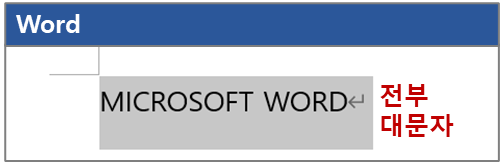

그런데 이 좋은 Shift + F3 기능이 엑셀에서는 적용되지 않는 것 같다.
대신 엑셀에서는 UPPER, LOWER, PROPER 함수를 통해서 지정해줄 수 있다.
2. 전부 대문자 UPPER 함수
아래 그림처럼 [C2 셀]에 "micROSOFT exCEL" 이라고 대/소문자가 엉망으로 입력된 문구가 있다.
먼저 UPPER 함수를 사용해서 전부 대문자로 바꿔보자.

간단하다.
새로운 셀에 [=UPPER(C2)] 라고 입력해주면 된다.
전부 대문자로 변경된 것을 볼 수 있다.

3. 전부 소문자 LOWER 함수
이번에는 LOWER 함수를 이용해서 전부 소문자로 바꿔보자.
새로운 셀에 [=LOWER(C2)] 라고 입력해주면 된다.
전부 소문자로 변경된 것을 볼 수 있다.

4. 첫글자만 대문자 PROPER 함수
아마도 가장 많이 필요로하는 기능은 "첫글자만 대문자" 로 바꾸는 것이 아닐까 싶다.
엑셀에서는 PROPER 함수를 사용해서 구현할 수 있다.
새로운 셀에 [=PROPER(C2)] 라고 입력해주자.
첫글자만 대문자로 변경된 것을 볼 수 있다.
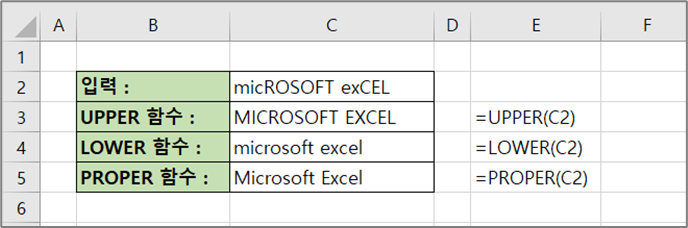
위 그림은 UPPER, LOWER, PROPER 함수가 모두 표시되어있다. 어떤식으로 적용되는지 비교해볼 수 있겠다.
끝.
'Office Tools > Excel' 카테고리의 다른 글
| [엑셀] 처음 두 문자 대문자인 경우 (자동 고침 옵션) (0) | 2023.02.21 |
|---|---|
| [엑셀] 수학 계산 연산자 적용 우선순위 (0) | 2023.02.20 |
| [엑셀] 숫자 0부터 시작하도록 설정하는 3가지 방법 (0) | 2023.02.16 |
| [엑셀] 행, 열, 셀 고정하는 방법 (틀 고정) (0) | 2023.02.11 |
| [엑셀] CONVERT 함수로 "압력" 단위 변환하기 (0) | 2023.02.11 |